
اگر آپ نے اپنے ذاتی کاموں کے ساتھ رکھنے کے لئے ایک سادہ کرنے کی فہرست ایپ کی تلاش کی ہے یا آپ کی ٹیم کے ساتھ پراجیکٹ مینجمنٹ کے اوزار پر تبادلہ خیال کیا ہے، تو آپ نے شاید سنا ہے ٹوللو . یہاں یہ کیسے کام کرتا ہے اور کس طرح شروع کرنا ہوگا.
ٹوللو کیا ہے؟
ٹیللو ایک مقبول پروجیکٹ مینجمنٹ کا آلہ ہے جس سے آپ کو کاموں کو تخلیق اور منظم کرنے کی اجازت دیتا ہے، چاہے وہ ٹیم کے منصوبے یا صرف آپ کی اپنی ذاتی فہرست ہو. آپ کو آخری تاریخ مقرر کر سکتے ہیں، منصوبوں اور کاموں پر نوٹ چھوڑ سکتے ہیں، اور دیگر منصوبوں کے ساتھیوں کو کاموں کو تفویض کرسکتے ہیں. ٹیللو استعمال کرتا ہے A. کنبین بورڈ دیکھیں آپ کو آسانی سے دیکھنے کے لئے کہ اس منصوبے کی ترقی کس طرح جا رہی ہے.
متعلقہ: کنبان بورڈ کیا ہے، اور آپ اسے کیسے استعمال کرتے ہیں؟
ٹیللو وسیع پیمانے پر سب سے آسان پروجیکٹ مینجمنٹ ٹولز میں سے ایک ہونے کے لئے وسیع پیمانے پر جانا جاتا ہے اور استعمال کرنے کے لئے شروع کرنے کے لئے. اس کی کوئی بیداری ڈیزائن ایک مختصر سیکھنے کی وکر کے لئے بنا دیتا ہے. ٹریللو بھی ایک حد تک آزاد ہے. چھوٹی سی ٹیم کے ساتھ چھوٹے پیمانے پر منصوبوں کی تخلیق اور انتظام کرنے کے مقصد کے لئے، مفت ورژن کافی ہونا چاہئے. تم ہمیشہ کر سکتے ہو ایک ادا شدہ ٹائر میں اپ گریڈ کریں بعد میں اگر آپ فیصلہ کرتے ہیں کہ آپ کو آپ کے منصوبے کے لئے زیادہ ضرورت ہے.
ٹیللو کا استعمال کیسے کریں
ٹوللو بہت سے مختلف خصوصیات پیش کرتا ہے جو آپ کو مختلف طریقوں سے کاموں کو تخلیق اور منظم کرنے کی اجازت دیتا ہے. ہم ہر اہم خصوصیت متعارف کرائیں گے، اور ان میں سے ہر ایک کو انفرادی طور پر نیچے توڑ دیں گے.
منصوبوں کو منظم کرنے کے لئے بورڈ بنائیں
ٹیللو بورڈز ایسی جگہ ہیں جہاں آپ ایک منصوبے کی تمام تفصیلات تخلیق اور منظم کرتے ہیں، جیسے کاموں کو مجموعی طور پر پروجیکٹ، کام کی تاریخ، سڑکوں، اور اسی طرح. بورڈز بھی ہیں جہاں آپ اپنی ٹیم کو اپنے منصوبے پر تعاون کرنے کے لئے مدعو کرتے ہیں.
لہذا، جب آپ اپنا اکاؤنٹ بناتے ہیں، تو آپ اپنی ہی پروفائل کے لئے ایک بورڈ بنانا چاہتے ہیں. مفت ٹائر آپ کو فی ورکس فی 10 بورڈز تک بناتا ہے.
ایک بورڈ بنانے کے لئے، اپنے اکاؤنٹ میں لاگ ان کریں اور پھر ونڈو کے سب سے اوپر دائیں کونے میں "تخلیق کریں" پر کلک کریں. اگلا، ظاہر ہوتا ہے کہ ڈراپ ڈاؤن مینو سے "بورڈ بنائیں" پر کلک کریں.
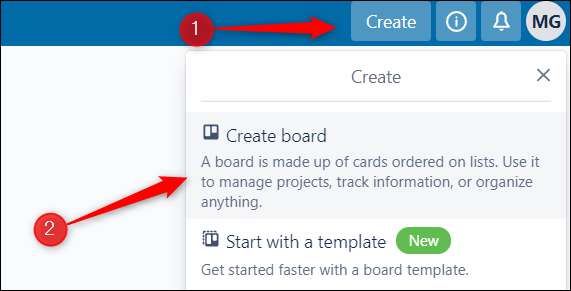
ایک چھوٹی سی ونڈو ظاہر ہوگی. یہاں، اپنا بورڈ ایک نام دے دو، اس کے لئے ایک مرکزی خیال، موضوع کا انتخاب کریں، اور پھر "بورڈ بنائیں" پر کلک کریں.
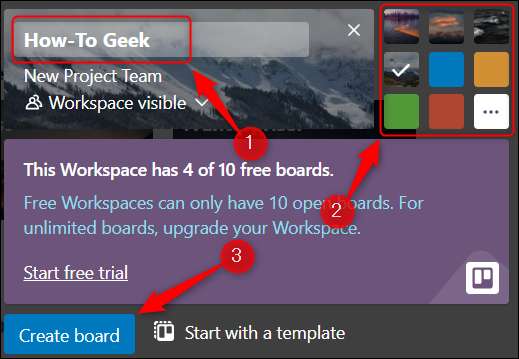
آپ کا ٹیللو بورڈ اب تیار ہے!
ارکان کو تعاون کرنے کے لئے مدعو کریں
اگر آپ ٹیللو بورڈ ذاتی استعمال کے لئے ہے تو، آپ اس قدم کو چھوڑ سکتے ہیں. اگر آپ دوسروں کو اپنے بورڈ تک رسائی حاصل کرنا چاہتے ہیں، جیسے آپ کی تنظیم کے دیگر ارکان، آپ کو انہیں مدعو بھیجنے کی ضرورت ہوگی.
آپ کے منصوبے پر آپ کے ساتھ تعاون کرنے کے لئے کسی کو مدعو کرنے کے لئے، بورڈ کے ہیڈر مینو میں "مدعو" کے بٹن پر کلک کریں.
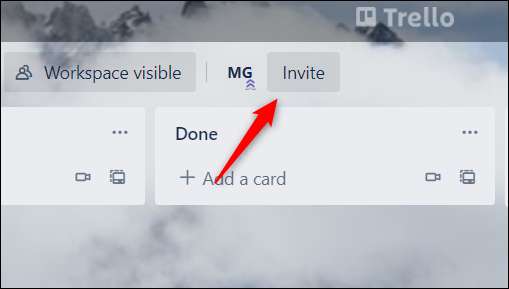
ایک پاپ اپ ونڈو ظاہر ہوگی. اس شخص کے ای میل درج کریں جو آپ متن باکس میں مدعو کرنا چاہتے ہیں اور پھر نیلے "مدعو بھیجیں" کے بٹن پر کلک کریں. آپ ایک منفرد لنک بنا سکتے ہیں اور لوگوں کو بورڈ تک رسائی دینے کے لئے اشتراک کر سکتے ہیں.
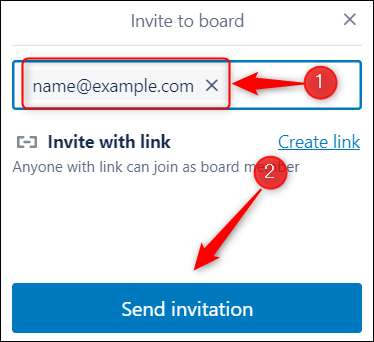
وہ ایک ای میل وصول کریں گے اور اپنے بورڈ میں شامل ہونے کے لئے ہدایات پر عمل کر سکتے ہیں.
بہتر ٹاسک تنظیم کے لئے فہرست شامل کریں
ایک بار جب آپ نے بورڈ کو تخلیق کیا ہے (اور اگر آپ چاہتے ہیں تو شامل ہیں)، اس منصوبے کی تمام تفصیلات شامل کرنے کا وقت ہے. نئے کاموں کو شروع کرنے سے پہلے، اگرچہ، آپ کو "فہرست" بنانے کی ضرورت ہوگی. آپ کے پروجیکٹ روڈ میپ کے طور پر فہرستوں کے بارے میں سوچو. آپ کے روڈ میپ کو پیچیدہ نہیں ہونا چاہئے- یہ "کرنے کے لئے،" "ترقی میں،" اور "کیا." کے طور پر آسان ہو سکتا ہے.
اگر آپ کا بورڈ نیا نیا ہے، تو آپ کو ایک نیلے رنگ کے "فہرست شامل کریں" کے بٹن کے ساتھ ونڈو کے سب سے اوپر بائیں کونے میں ایک متن باکس دیکھیں گے. متن باکس میں اپنی فہرست کا نام ٹائپ کریں اور پھر اس بٹن پر کلک کریں.
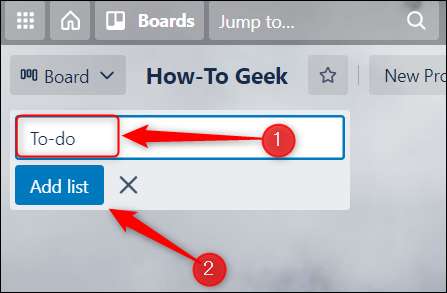
ایک بار جب آپ کی پہلی فہرست تخلیق کی جاتی ہے تو، ایک سرمئی "ایک اور فہرست شامل کریں" بٹن آپ کی فہرست کے حق میں نظر آئے گا. دوسری فہرست بنانے کیلئے اسے کلک کریں.
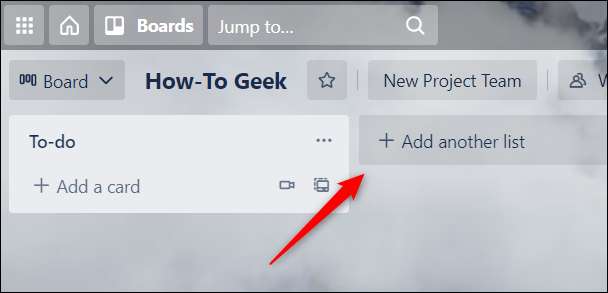
آپ اپنے منصوبے کے لئے ضروری طور پر بہت سے فہرستوں کو تشکیل دے سکتے ہیں. زیادہ سے زیادہ آپ کے منصوبے میں شامل ہے، آپ کی ضرورت ہوسکتی ہے. اگر آپ کو کبھی آپ کی فہرستوں کو دوبارہ ترتیب دینے کی ضرورت ہے، تو یہ ایک نیا مقام پر کلک کرنے اور گھسیٹنے کے طور پر آسان ہے.
ایک بار جب آپ کی فہرست تیار ہو تو، آپ ان کو کاموں کو شامل کرنا شروع کر سکتے ہیں.
کاموں کو تخلیق اور منظم کریں
ٹوللو میں، آپ کے کاموں کو "کارڈ" پر پیدا کیا جائے گا. اسٹائل نوٹ کے طور پر کارڈ کے بارے میں سوچو. یہ ہے جہاں آپ کسی خاص کام کے بارے میں جاننے کی ضرورت ہر چیز کو لکھیں گے.
آپ اپنی فہرستوں میں سے کسی کے تحت ایک کارڈ بنا سکتے ہیں. صرف اس فہرست کے تحت "ایک کارڈ شامل کریں" پر کلک کریں جسے آپ کارڈ کو شامل کرنا چاہتے ہیں.
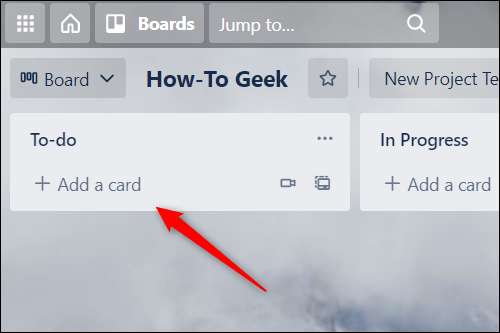
ظاہر ہوتا ہے کہ متن باکس میں، اپنا کارڈ ایک عنوان دے. یہ کچھ یادگار بنائیں تاکہ آپ کو فوری طور پر کام کو تسلیم کر سکیں. اس کے بعد، نیلے "شامل کریں کارڈ" کے بٹن پر کلک کریں.
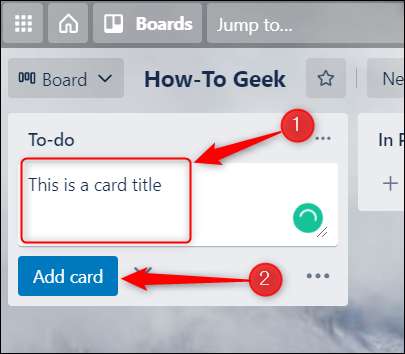
آپ کا کارڈ اب پیدا ہوا ہے. اگر آپ کارڈ پر کلک کریں تو، ایک پاپ اپ ونڈو ظاہر ہو جائے گا. یہاں، آپ کارڈ میں اضافی تفصیلات شامل کرسکتے ہیں، جیسے کام کو زیادہ سے زیادہ گہرائی کی وضاحت فراہم کر سکتے ہیں، ایک چیک لسٹ شامل کام کے لئے، ایک آخری وقت کی ترتیب، اپ لوڈ کرنے کے منسلکات، اور اسی طرح.

کام پر آپ کی ترقی پر منحصر ہے، آپ اسے مختلف فہرست میں منتقل کرنا چاہتے ہیں. مثال کے طور پر، اگر آپ نے کام مکمل کیا ہے تو، آپ اسے "کئے گئے" میں منتقل کرنا چاہتے ہیں. ایسا کرنے کے لئے، صرف اس فہرست پر کارڈ پر کلک کریں اور ڈریگ کریں جو آپ اسے چھوڑنا چاہتے ہیں.
پاور اپ کے ساتھ اپنا بورڈ پاور
ٹوللو پیش کرتا ہے کہ یہ "پاور اپ" کہتے ہیں. یہ بنیادی طور پر اضافے اور انضمام ہیں. ٹیلیلو ایک کیلنڈر کے نقطہ نظر کو شامل کرنے سے، آپ کے بورڈ کو ضم کرنے کے لئے، ایک کیلنڈر کے نقطہ نظر کو شامل کرنے کے ساتھ پاور اپ کی ایک بہت بڑی لائبریری پیش کرتا ہے، Gmail. ، MailChimp، Giphy، اور OneDrive، اور ایک سو دیگر ٹھنڈی چیزیں.
متعلقہ: جلدی سے Gmail Sidebar سے ٹیللو کارڈز شامل کریں
پچھلا، اگر آپ ٹیللو کے مفت ٹائر کا استعمال کرتے ہوئے تھے تو آپ صرف ایک پاور اپ فی پی پی پی کو شامل کرسکتے ہیں. یہ اب چلا گیا ہے - ٹیللو آپ کو مفت کے لئے بجلی کی لامحدود رقم کا استعمال کرنے کی اجازت دیتا ہے. تاہم، ٹوللو یہ بتاتا ہے کہ ان کے شراکت داروں کی طرف سے فراہم کردہ ان میں سے کچھ بھی ادا کردہ سبسکرائب کی ضرورت ہوتی ہے.
پاور اپ شامل کرنے کے لئے، آپ کو جانے کی ضرورت ہوگی ٹوللو کے پاور اپ پیج ، جو آپ چاہتے ہیں اسے تلاش کریں، اور پھر اس کے نیچے نیلے "شامل کریں" کے بٹن پر کلک کریں.
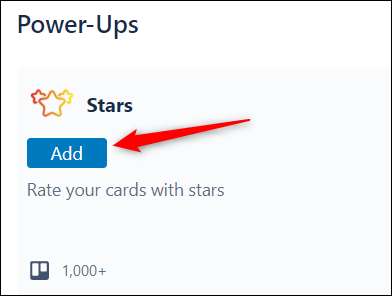
پاور اپ کو مناسب طریقے سے شامل اور ترتیب دینے کے لئے ہدایات آپ کو کیا شامل ہے اس پر منحصر ہے. ہر پاور اپ مختلف ہے، لہذا سب کچھ قائم کرنے کے لئے اسکرین ہدایات پر عمل کریں.
ٹوللو فی الحال دستیاب سب سے زیادہ مقبول پروجیکٹ مینجمنٹ سوفٹ ویئر میں سے ایک ہے- اور اچھی وجہ سے. استعمال کرنا آسان ہے، ایک صاف انٹرفیس ہے، اور اس کی مفت ٹائر آپ کو بہت کچھ حاصل کرنے کی اجازت دیتا ہے. اگر آپ دوسرے اوزار کا اندازہ کرنا چاہتے ہیں، مائیکروسافٹ منصوبہ بندی ، آسانا ، اور جراہ تمام عظیم متبادل ہیں. ان سب کو چیک کرنے کے لئے چیک کریں جو آپ کے لئے بہترین کام کرتا ہے.
متعلقہ: مائیکروسافٹ پلانر کیا ہے، اور آپ اسے کیسے استعمال کرتے ہیں؟







